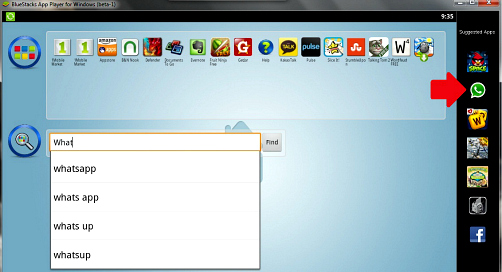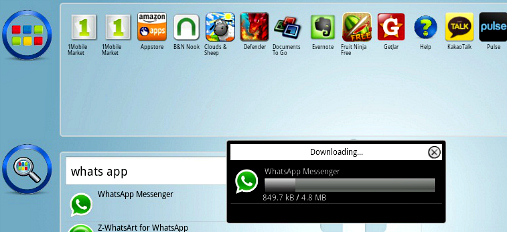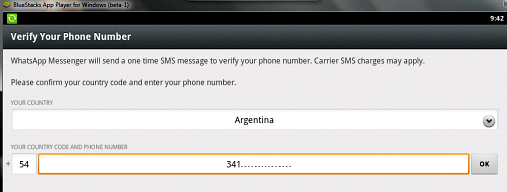Cómo instalar WhatsApp en Windows
WhatsApp es uno de los sistemas de mensajería móvil más importante del mundo. Usándolo, puedes enviar mensajes de texto a dispositivos Apple, BlackBerry, Nokia, Windows Phone y Android, de manera gratuita. Si no tienes un smartphone, puedes instalarlo en tu computadora y utilizarlo sin problemas. Aquí te enseñamos cómo hacerlo.
Utilizando un emulador de Android (un programa gratuito que deberás descargar), podrás instalar WhatsApp en cualquier computadora con Windows. Siguiendo los pasos que leerás a continuación, podrás enviar mensajes gratuitos a todas aquellas personas que posean WhatsApp instalado en sus celulares:
Instala BlueStacks App Player, un programa que emula Android dentro de tu computadora y nos permite utilizar una interesante cantidad de juegos y otras aplicaciones disponibles para el sistema operativos de Google. Sigue el enlace que se encuentra al final de este artículo y descárgalo de manera gratuita. Una vez instalado, se abriá la siguiente ventana:
En la barra lateral, el programa te recomienda algunas de las aplicaciones más populares, entre las que se encuentra WhatsApp; haz clic sobre el ícono para descargarlo. Si no la encuentras, utiliza el buscador y descarga la aplicación.
Hecho esto, verás el ícono de la app en la barra superior; haz clic sobre ella para abrirla:
Se abrirá WhatsApp; ahora debes aceptar las condiciones de uso e ingresar tus datos personales: Lugar en el que vives y tu número de teléfono (código de área y teléfono):
Finalmente, te llegará un SMS al número de celular que ingresaste con un código de verificación, que escribir en la app para terminar el proceso.
Ya puedes comenzar a utilizar WhatsApp. Recuerda que sólo podrás enviar mensajes a aquellas personas que tengan instalada la aplicación en sus celulares, o al igual que tu, en su Windows. WhatsApp está disponible para Blackberry, iPhone, Android, Windows Phone y Nokia con S60.
Importante: Whatsapp en Windows ocupará el número telefónico que ingreses; si usas el número de tu Android, no hay manera utilizar la aplicación en el celular y la computadora simultáneamente. Podrás revisarlo en el teléfono o en Windows. Cada vez que lo instalamos en una plataforma diferente, se nos envía un código de seguridad distinto que invalida la instalación anterior.
Descargar: BlueStacks App